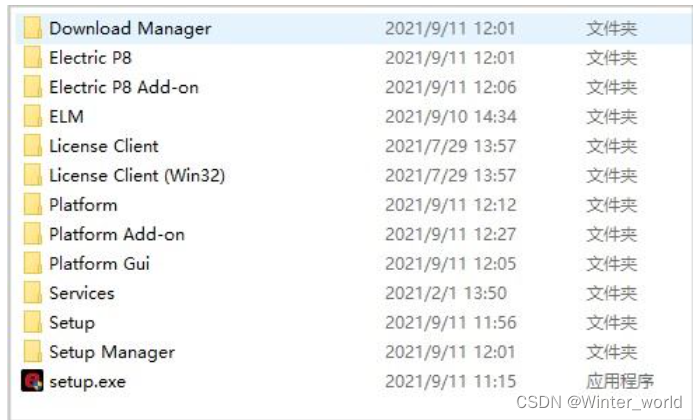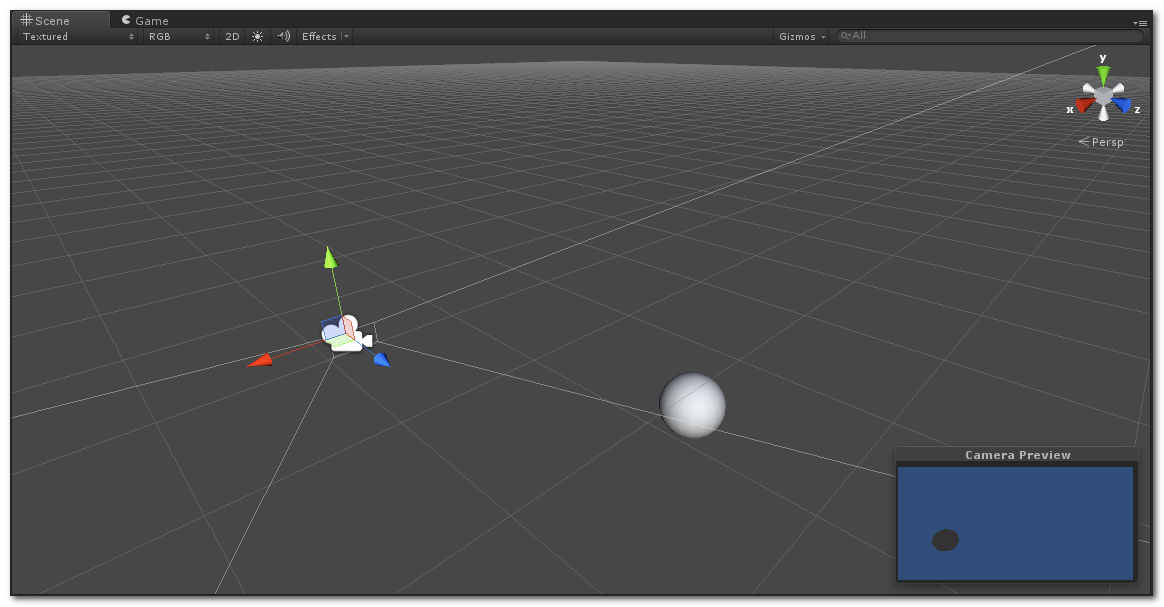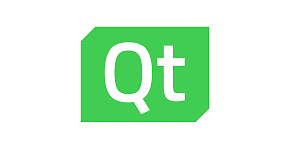Eplan 3D 布局步骤
Eplan 3D布局的核心是什么呢?
答案:部件的3D宏
3D 宏主要用来做电气 3D 布局和布线使用。3D 布局只需要用部件的 3D 文件制作成 EPLAN用的 3D 宏,然后定义放置区域、基准点、安装面、安装点即可。
EPLAN Pro Panel 只可以导入 STEP 格式(*.stp、*.step、*.ste)的 3D 文件。其他格式的3D 文件,则需要用软件转换为 STEP 格式。
(文件格式AP203,AP214 是 STEP 的不同版本,AP214 包含颜色的信息。)
如何获得 3D 宏呢,可以有以下方法:
1. 从 EPLAN Data Portal 下载 3D 宏。
2. 从制造商网站获得 3D 宏,大多数制造商是没有 3D 宏文件的。
3. 从制造商网站获得 3D 文件(STEP 格式), 其他格式的 3D 文件,则需要用软件转换为STEP 格式,再用 EPLAN Pro Panel 制作 3D 宏。
4. 用三维软件制作,导出为 STEP 文件,再用 EPLAN Pro Panel 制作 3D 宏。比如Solidworks,ProE,UG 等等,这些软件你只要懂个皮毛就可以了,因为我们只需要使用很少的功能就可以了(拉伸凸台、拉伸切除、倒角、打孔…..),如果你要做的非常细腻的话就另说 了。
那么有了 STEP 文件后,如何制作 3D 宏呢?
现在我们以欧姆龙 MY2N 继电器为例制作 3D 宏。(我已经从欧姆龙官网下载了 MY2N 继电器的 STEP 文件,MY2N.step、PYF08A_E.step)
打开 EPLAN Pro Panel 2.7,新建项目

新建完在弹出的项目属性里面把项目类型修改为宏项目(注意一定要修改为宏项目,否则无法生存3D宏)。

选择菜单“布局空间”---导航器, “布局空间”---导入(3D 图形)。

选择你要转换的 STEP 文件,导入

导入完成后显示 3D 模型

将布局空间属性中的宏名称进行更改,因为在后续自动生成3D宏时,这个名称将显示为文件名.ema。在布局空间中,选择右键属性,修改宏名称路径按照EPLAN宏文件夹的位置为根目录。

如果 3D 文件是装配体,存在多个逻辑组件,则要选择所有逻辑组件,合并为一个逻辑组件(3D 宏只能有一个逻辑组件)。 用鼠标框选全部的 3D 图形,选中的 3D 变成黄色。选择菜单栏“编辑”---图形---合并。

这时鼠标上会出现一个红色小正方体,移动鼠标到 3D 图形上,点左键即可完成合并。

合并后的逻辑组件只有一个了。

接下来,为 3D 部件定义一个放置平面,定义将来在放置该部件时与其它部件接触的平面。
使用3D视角工具把继电器座的底部切口面显示出来,这里的这个面是安装到导轨上的,要定义为放置区域。

选择菜单栏“编辑”---设备逻辑---放置区域---定义。

用鼠标选择一个面作为放置区域,选择的面会变成黄色,点击左键确认变成绿色,放置区域定义完成。


接下来定义基准点,基准点就是这个 3D 图形放置时捕捉到其他 3D 图形时用的点。选择菜单栏“编辑”---设备逻辑---基准点。

继电器座是安装到导轨上的,这里基准点就选择为 3D 图形中间位置,这样放置的时候会以这个点去捕捉导轨或者其他 3D 图形的点。

点击西南等轴,(选择菜单栏“视图”---3D 视角---西南等轴),检查一下 3D 图形的方向是否正确,如果不正确,需要旋转或者翻转放置区域,(选择菜单栏“编辑”---设备逻辑---放置区域---旋转、翻转)。旋转时需要手动输入角度,然后回车确认,放置区域才会旋转,移动放置区域也是一样的。保证西南等轴视角下 3D 部件是左上往右下的方向。

接下来定义安装面,继电器安装的位置,以便做 3D 布局时把继电器安装到继电器底座上面, 跟随继电器座一起移动。有些部件没有附件需要安装的,比如电源或者滤波器之类的,就不需要定义安装面和安装点。选择菜单栏“编辑”---设备逻辑---安装面。

在菜单中选择安装面,然后在 3D 图形上选择一个面,点击左键确认。


然后弹出菜单,输入组件描述,确认即可。鼠标会继续让你选择安装面,不需要了就按 ESC 取消。
然后定义安装点。在 3D 布局时,用继电器的基准点捕捉安装到继电器座的安装点上,所以这个点要选择继电器座和继电器上都好在 3D 图形上捕捉的点。
选择菜单栏“编辑”---设备逻辑---安装点。

移动鼠标在 3D 上选择刚才定义的安装面,然后鼠标上会出现一个坐标图形,打开对象捕捉后会自动捕捉到附近的一些点,选择一个继电器上也好捕捉的点即可。这里选择继电器针脚的位置。

点击鼠标左键确认后,会弹出安装点属性菜单,给这个安装点命名。有多个安装点时,在 3D布局时选择安装点就可以根据名字来选择,比如三菱 Q 系列 PLC 的基板上面第一个安装点是电源模块,第二个是 CPU,后面的安装点是放置模块。这里我们把这个安装点叫继电器。

不做3D布线的话,到此3D相关的定义就完成了。
如果需要做3D布线,还需要为部件定义连接点。需要将部件上的每个连接点对应的在 3D宏中标识出来。对应连接点较多的部件,会很麻烦也很花费时间,这里就不介绍了。
接下来就需要生成 3D 宏了,选择布局空间,选择菜单栏”项目数据”---宏---自动生成。


然后在宏文件夹下对应的目录中,我们就可以看到刚才生成的 3D 宏了。

按同样的方法制作继电器的 3D 宏,只是不需要定义安装面,只定义放置区域和基准点即可。基准点定义为继电器座上面那个安装点对应的位置,也就是刚才的针脚位置。


使用 3D 宏需要为部件添加 3D 宏,然后在原理图中为符号选型,再在 3D 安装板中放置3D 宏。在部件管理中为部件添加 3D 宏,选择菜单栏”工具”---部件---管理。

选择相应的部件,添加安装数据,在图形宏选项中选择生成的 3D 宏。


生成的 3D 宏关联到部件后,就可以使用部件创建 3D 布局图,打开布局空间导航器,在项目上点右键新建,创建 3D 电气安装板空间布局。

然后在菜单中插入安装板。如果有做好的安装板部件就选择安装板,如果没有,就选择自由安装板,然后输入安装板的尺寸。
择菜单栏”插入”---安装板。


插入完成,显示 3D 安装板模型,鼠标会继续让你选择插入安装板,不需要了就按 ESC 取消。

在布局空间中双击安装板面,开始放置安装导轨和线槽,选择菜单栏”插入”---安装导轨。


确认后,鼠标上会出现导轨的图形,点击确认起点,然后移动鼠标,导轨自动延长,再点击一次确认终点,一个导轨就放置完成了。鼠标会继续让你选择插入导轨,不需要了就按ESC取消。

插入线槽,选择菜单栏”插入”---线槽。


确认后,鼠标上会出现线槽的图形,点击确认起点,然后移动鼠标,线槽自动延长,再点击一次确认终点,一根线槽就放置完成了。鼠标会继续让你选择插入线槽,不需要了就按 ESC 取消。

修改安装导轨和线槽的长度和放置位置。

导轨和线槽插入完成后,打开3D安装板布局导航器选中里面的部件,选择继电器座拖动放置到导轨上面。选择菜单栏”项目数据”---设备/部件---3D安装部件导航器。


放置继电器,移动时,会以我们 3D宏中定义的基准点来捕捉位置,将继电器移动到继电器座上定义的安装面时,会显示出安装点,我们捕捉到安装点上即可。


捕捉上去后,双击选择我们命名的安装点,放置完成后,3D安装板布局导航器上对应的部件前面出现勾,表示放置完成。同时布局空间导航器上,导轨上也会显示安装的逻辑组件。

使用 3D 视图工具调整视角,查看 3D 安装板上放置的继电器。

依次插入断路器,电源插座,开关电源,PLC,,继电器,电机驱动器,端子台等部件。

调整 3D 视角,查看 3D 安装板上放置的不同部件,调整位置,到此 3D 安装布局图完成。


接下来,在图纸中显示 3D 安装板。在页导航器中新建 2D 安装板布局图,然后在里面插入模型视图,选择菜单栏”插入”---图形---模型视图。

弹出菜单,选择布局空间,视角和风格,以及图纸比例等。可以插入多个模型视图,展示多个视角和风格的图形。这里选择的是上视角。


附:名词解释
安装面是指可以放置附件的表面。
安装点是指附件要安装时的参照点。
基准点是指部件放置时捕捉到其他部件用的点。
放置区域
1. 如果部件是直接安装在安装板或目标上的,那么它的放置区域在最底部。
2. 如果部件是安装在 DIN 导轨上的,那么它的放置区域应该在切口的上部。
3. 如果部件是安装在门上的(如按钮或指示灯),那么它的放置区域应该在中部。